Heim >System-Tutorial >Windows-Serie >Win10-Reset-Initialisierung fehlgeschlagen
Win10-Reset-Initialisierung fehlgeschlagen
- WBOYWBOYWBOYWBOYWBOYWBOYWBOYWBOYWBOYWBOYWBOYWBOYWBnach vorne
- 2024-01-07 21:36:19841Durchsuche
Das Win10-System ist ein hervorragendes System mit vielen praktischen Funktionen. Wenn diese Funktionen geschickt angewendet werden, wird das Win10-Systemerlebnis der Benutzer erheblich verbessert! In den letzten Tagen haben jedoch viele Freunde berichtet, dass sie bei der Verwendung der Reset-Funktion versagt haben! Als Antwort auf dieses Problem hat Ihnen der Editor heute eine Lösung für den Fehler beim Zurücksetzen und Initialisieren des Systems vorgelegt.

Lösung für Win10-Reset-Initialisierungsfehler:
Methode 1:
1. Öffnen Sie die Schaltfläche „Benachrichtigung“ am unteren Bildschirmrand oder rufen Sie die Einstellungsseite des Computers über den Startbildschirm auf.

2. Suchen Sie auf der Einstellungsseite die Schaltfläche „Update & Sicherheit“ und klicken Sie darauf, um die Seite „Update & Sicherheit“ aufzurufen.
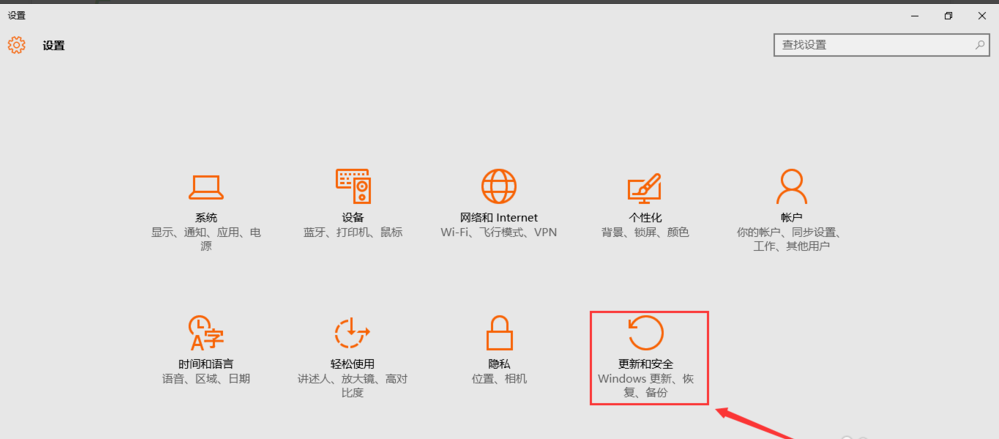
3. Klicken Sie auf die Schaltfläche „Wiederherstellen“, suchen Sie dann nach „Computer zurücksetzen“ und klicken Sie auf die Schaltfläche „Start“.
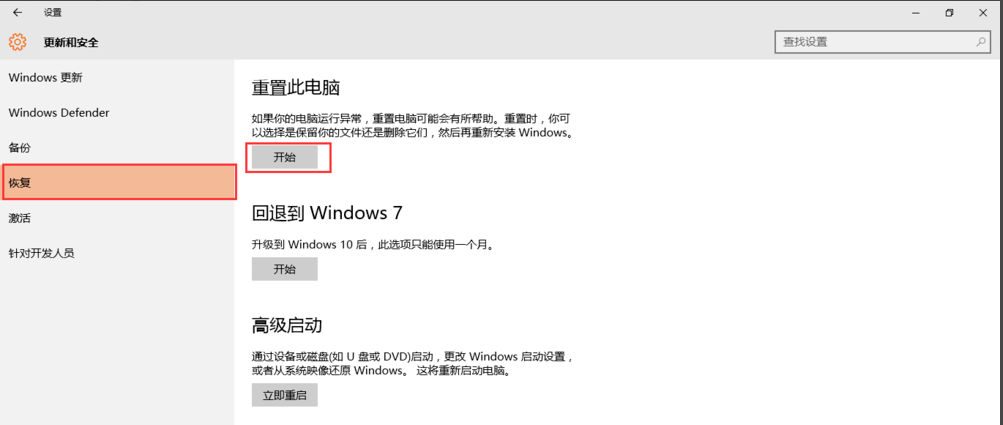
4, es erscheinen zwei Optionen, die erste ist „Meine Dateien behalten“ und die zweite ist „Alles löschen“. Wenn Sie möchten, dass das System nach dem Zurücksetzen sauberer ist, können Sie „Alle Inhalte löschen“ auswählen.
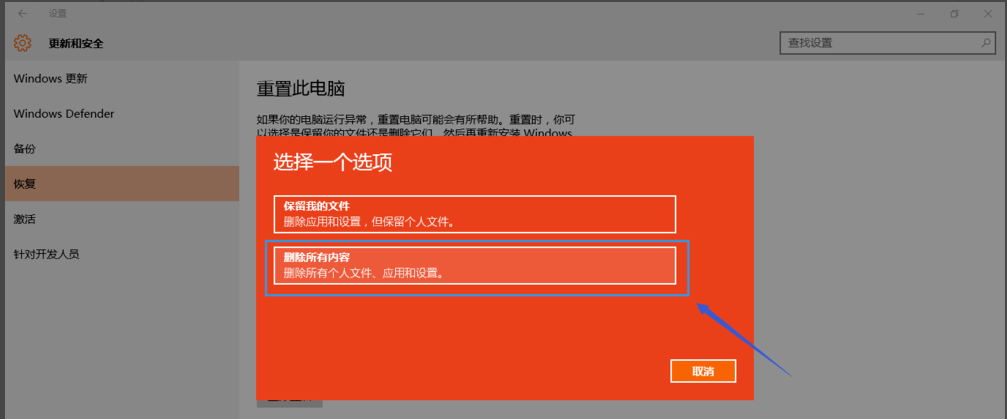
6. Dann wird die Seite „Möchten Sie diese Laufwerke trotzdem bereinigen?“ angezeigt. " wird angezeigt. Es wird empfohlen, dass Sie sich entscheiden. Die zweite Option „Dateien löschen und Laufwerk bereinigen“ ist sicherer, nimmt aber mehr Zeit in Anspruch 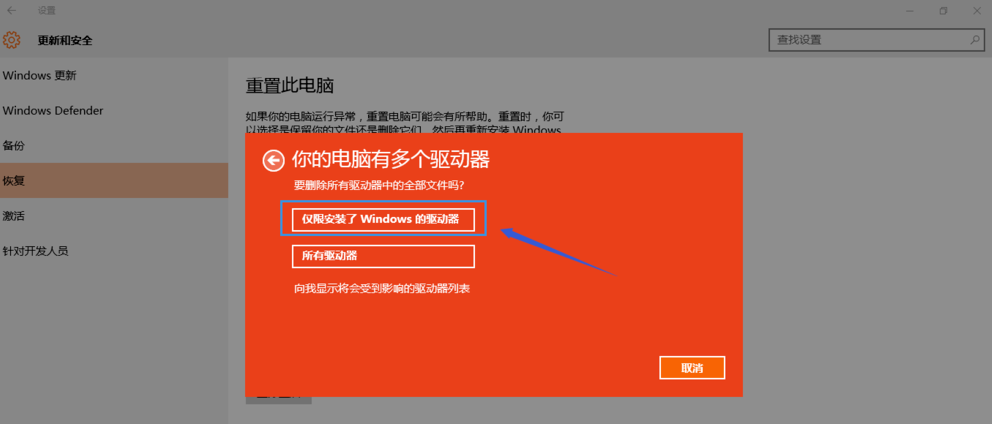
Methode 2: 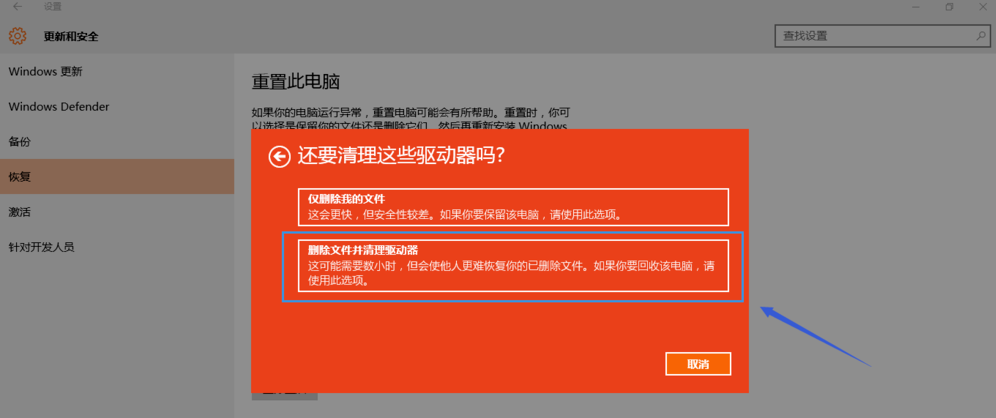
Zugehörige Informationen zum Win10-Reset-Initialisierungsfehler : 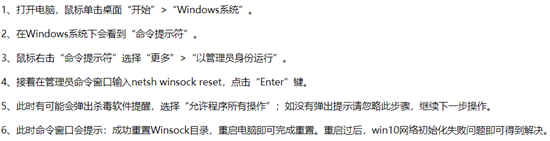
Das obige ist der detaillierte Inhalt vonWin10-Reset-Initialisierung fehlgeschlagen. Für weitere Informationen folgen Sie bitte anderen verwandten Artikeln auf der PHP chinesischen Website!
In Verbindung stehende Artikel
Mehr sehen- Lösung für den Fehler bei der Dateninitialisierung auf der Homepage des WeChat-Applets
- Die Initialisierung der MySQL-Eingabeaufforderungen bei der Linux-Installation ist fehlgeschlagen
- Was soll ich tun, wenn das Win7-System anzeigt, dass der Anmeldevorgang nicht initialisiert werden konnte?
- Was ist der Grund, warum die Initialisierung des Windows7-Kommunikationsports fehlschlägt?

